Jautājums
Problēma: kā novērst kļūdu 492?
Sveiki. Man ir viedtālrunis ar Android OS, un, lejupielādējot jebkuru lietotni no Google Play veikala, tiek parādīta kļūda 492. Esmu mēģinājis veikt rūpnīcas atiestatīšanu, bet tas nepalīdz. Vai ir kāds veids, kā to salabot?
Atrisināta atbilde
Kļūda 492 ir problēma, kas rodas Google Play veikala modifikāciju dēļ. Tas galvenokārt skar Android OS lietotājus, un tas parādās, kad persona mēģina atjaunināt vai instalēt noteiktu programmu no Google Play veikala, citiem vārdiem sakot, Android Market.[1]
Saskaņā ar lietotāju sūdzībām un citiem ziņojumiem kļūda ietekmē tikai dažas lietojumprogrammas, tāpēc citas programmas var lejupielādēt un instalēt normāli.[2] Rockmelt, Instagram, Facebook App ir viena no tām lietojumprogrammām, kurās tiek ziņots par kļūdu 492.
Google Play veikals ir ērta lietotne, lai iegūtu visa veida ērtas lietojumprogrammas savai Android mobilajai ierīcei. Tomēr neviens nav aizsargāts pret dažām gadījuma kļūdām. Google Play veikals nav izņēmums, un dažreiz, atjauninot lietojumprogrammas, var rasties kļūda 492. Tā ir diezgan reta kļūda, taču jums vajadzētu būt iespējai ar to tikt galā, ja tā ir parādījusies jūsu mobilā tālruņa ekrānā. 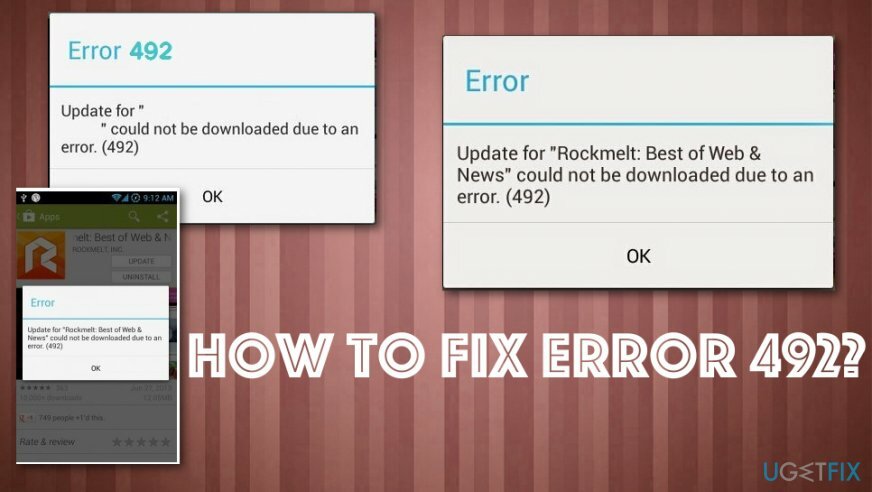
Pirmkārt, jums vajadzētu zināt šīs kļūdas rašanās iemeslus, un tad mēs katrā gadījumā izpētīsim veidus, kā to atrisināt. Tāpēc iespējamie kļūdas 492 parādīšanās iemesli ir šādi:
1. Kešatmiņas problēmas;
2. Problēmas ar pašu lietotni;
3. Problēmas ar SD karti;
4. Problēmas ar Play veikala kontu.
Kā labot kļūdu 492
Lai labotu bojātu sistēmu, jums ir jāiegādājas licencēta versija Reimage Reimage.
Tā kā kļūdai 492 ir daži iemesli, jums vajadzētu padomāt par konkrētām iespējām saistībā ar ierīci un problēmām, ar kurām saskaras. Parastā kešatmiņas un datu problēma rodas retāk nekā SD kartes problēma, taču tās abas var būt iemesls 492. kļūdai jūsu Android ierīcē. Konkrētu iemeslu dēļ ir daži risinājumi, taču varat mēģināt palaist sistēmas skenēšanu, izmantojot ReimageMac veļas mašīna X9, ja ir dažas ļaunprātīgas programmas[3], vai konkrētiem sistēmas failiem, kas ir jālabo.
Atinstalējiet Google Play atjauninājumus un noņemiet savu Google kontu
Lai labotu bojātu sistēmu, jums ir jāiegādājas licencēta versija Reimage Reimage.
- Iet uz Lietotnes sadaļā Iestatījumi un atrodiet Google Play veikals
- Klikšķis Atinstalējiet atjauninājumus opciju
- Atkārtojiet tas pats process ar Google Play pakalpojumi
- Atrodi savu Google konts sadaļu un noklikšķiniet uz Noņemt kontu.
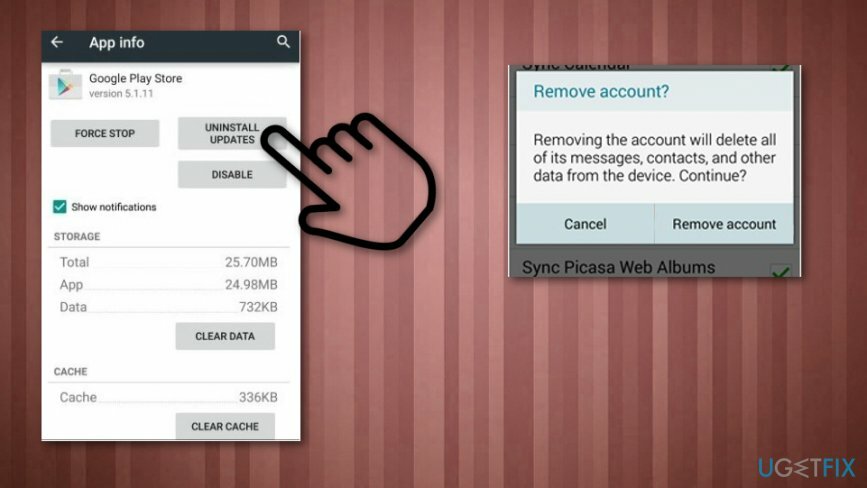
- Ievadiet vēlreiz jūsu Google konts un atver savu Google Play veikals lai lejupielādētu lietotni, kuru iepriekš nevarējāt, un redzētu, vai tiek parādīta kļūda 492.
Notīriet Google Play kešatmiņu
Lai labotu bojātu sistēmu, jums ir jāiegādājas licencēta versija Reimage Reimage.
Pirmā lieta, kas jums jāmēģina, ir notīrīt Google Play veikala kešatmiņu, kas varētu izraisīt šo kļūdu. Kešatmiņas notīrīšana ir vienkārša:
- Iet uz Iestatījumi un atrast Lietotnes sadaļā
- Atrodi Google Play veikals un Notīrīt kešatmiņu un datus opciju
- Atkārtojiet procesu ar Google Play pakalpojumi un kļūda 492 ir jānovērš.
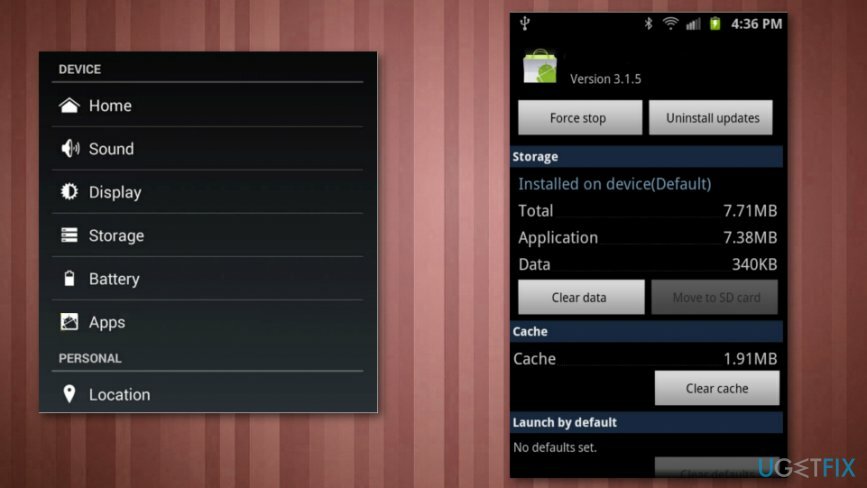
Pārinstalējiet lietojumprogrammu
Lai labotu bojātu sistēmu, jums ir jāiegādājas licencēta versija Reimage Reimage.
Ja kļūda 492 joprojām tiek parādīta, kad mēģināt kaut ko atjaunināt vai lejupielādēt, varat izmēģināt citas metodes. Ja opcija Nr. 1 nedarbojas, problēma var būt saistīta ar pašu lietojumprogrammu. Šādā gadījumā labākais veids, kā atrisināt problēmu, ir atinstalēt lietojumprogrammu un atkārtoti instalēt to savā mobilajā ierīcē. Ja attiecīgajā lietojumprogrammā ir .apk faili, to izdarīt būs viegli. Atrodiet šo .apk failu, izmantojot failu pārvaldnieku, un noklikšķiniet uz tā, lai atkārtoti instalētu lietotni. Pārbaudiet, vai tas ir atrisinājis problēmu.
Formatējiet SD karti
Lai labotu bojātu sistēmu, jums ir jāiegādājas licencēta versija Reimage Reimage.
Ja attiecīgā lietotne atrodas jūsu SD kartē, iespējams, SD karte ir bojāta un jums tā būs jāformatē. Šis risinājums darbojas tikai tad, ja lietotne, kuru, iespējams, neatjaunina, ir saglabāta SD kartē. Neaizmirstiet dublēt svarīgus datus un pēc tam formatēt karti. Vēlreiz instalējiet lietotni.
- Atrast Iestatījumi iekš App sadaļā
- Atrodiet Uzglabāšana opcijas un pieskarieties tai, lai skatītu iespējamās darbības
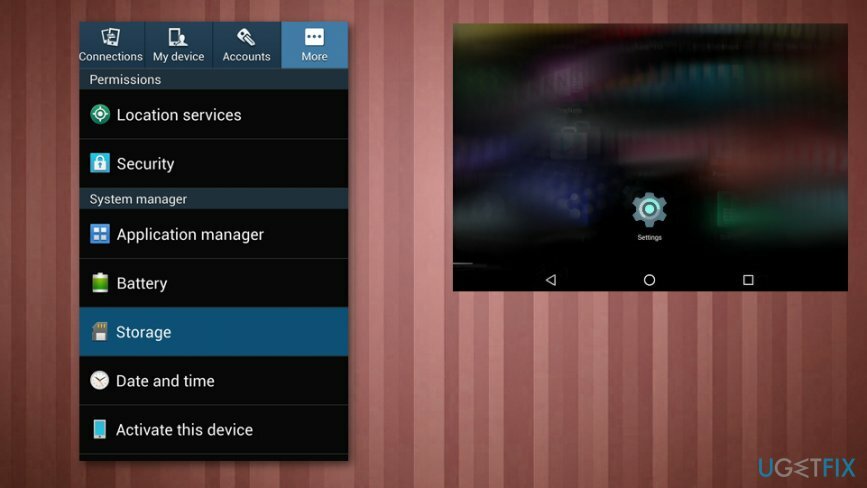
- Ritiniet uz leju līdz SD kartes opcijām un apstipriniet Opcija Dzēst SD karti
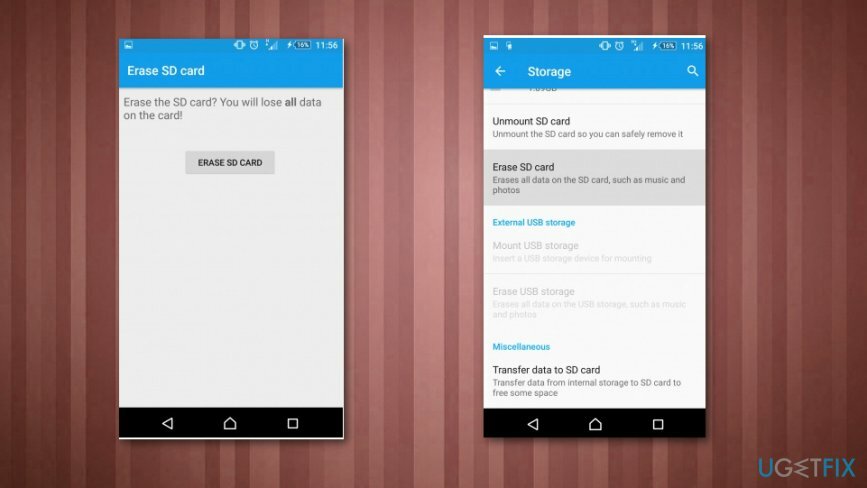
Automātiski izlabojiet kļūdas
ugetfix.com komanda cenšas darīt visu iespējamo, lai palīdzētu lietotājiem atrast labākos risinājumus kļūdu novēršanai. Ja nevēlaties cīnīties ar manuālām remonta metodēm, lūdzu, izmantojiet automātisko programmatūru. Visus ieteiktos produktus ir pārbaudījuši un apstiprinājuši mūsu profesionāļi. Tālāk ir norādīti rīki, kurus varat izmantot kļūdas labošanai.
Piedāvājums
dari to tagad!
Lejupielādētprogrammatūra, lai labotu kļūdu 492Laime
Garantija
dari to tagad!
Lejupielādētprogrammatūra, lai labotu kļūdu 492Laime
Garantija
Ja jums neizdevās novērst kļūdu, izmantojot Reimage, sazinieties ar mūsu atbalsta komandu, lai saņemtu palīdzību. Lūdzu, dariet mums zināmu visu informāciju, kas, jūsuprāt, mums būtu jāzina par jūsu problēmu.
Šajā patentētajā labošanas procesā tiek izmantota 25 miljonu komponentu datubāze, kas var aizstāt jebkuru bojātu vai trūkstošu failu lietotāja datorā.
Lai labotu bojātu sistēmu, jums ir jāiegādājas licencēta versija Reimage ļaunprātīgas programmatūras noņemšanas rīks.

Piekļūstiet ģeogrāfiski ierobežotam video saturam, izmantojot VPN
Privāta piekļuve internetam ir VPN, kas var novērst jūsu interneta pakalpojumu sniedzēju valdība, un trešās puses no jūsu tiešsaistes izsekošanas un ļauj jums palikt pilnīgi anonīmam. Programmatūra nodrošina īpašus serverus straumēšanai un straumēšanai, nodrošinot optimālu veiktspēju un nepalēninot darbību. Varat arī apiet ģeogrāfiskos ierobežojumus un skatīt tādus pakalpojumus kā Netflix, BBC, Disney+ un citus populārus straumēšanas pakalpojumus bez ierobežojumiem neatkarīgi no jūsu atrašanās vietas.
Nemaksājiet izspiedējvīrusu autoriem — izmantojiet alternatīvas datu atkopšanas iespējas
Ļaunprātīgas programmatūras uzbrukumi, jo īpaši izspiedējprogrammatūra, neapšaubāmi rada vislielāko apdraudējumu jūsu attēliem, videoklipiem, darba vai skolas failiem. Tā kā kibernoziedznieki datu bloķēšanai izmanto spēcīgu šifrēšanas algoritmu, to vairs nevar izmantot, kamēr nav samaksāta izpirkuma maksa bitkoinā. Tā vietā, lai maksātu hakeriem, vispirms jāmēģina izmantot alternatīvu atveseļošanās metodes, kas varētu palīdzēt atgūt vismaz daļu zaudēto datu. Pretējā gadījumā jūs varat arī zaudēt savu naudu kopā ar failiem. Viens no labākajiem rīkiem, kas varētu atjaunot vismaz dažus šifrētos failus - Data Recovery Pro.